第一步
获得此申请的程序非常简单, 包含 5 个步骤 我们将在下面描述。 您可以从 Safari 执行这些步骤,不需要其他浏览器。
- 你要做的第一件事就是下载 Discord,我们可以在 App Store 中免费找到它。
- 您打开应用程序并注册。
- 注册后,您必须转到 Safari 应用程序并输入以下 URL: https://www.midjourney.com/home/?callbackUrl=%2Fapp%2F
- 您点击“加入测试版”按钮,它会将我们重定向到我们之前创建的 Discord 帐户。
- 您必须接受才能进入 MIDdjourney 服务。
我们已经在相关频道中了。 正如您将看到的,有大量的频道,看到这么多信息却不知道如何组织可能会有点乏味。 然而,对于图像的生成,我们感兴趣的是两个选项 新手120和新手150。
一旦你进入两个通道,你必须 确定要生成的信息 和 BOT 生成我们要求的图像。 好处是您可以看到其他用户生成了哪些出色的图像,以及他们执行了哪些命令。
创建第一张图片
创造我们的 来自 iPhone 的第一张图片, 我们必须执行以下六个步骤,这六个步骤非常简单,我们将在下面进行降级:
- 在 Discord 消息空间中,您首先添加 “/想象”
- 接下来,提示 自动出现,这意味着我们要发送给人工智能的订单。 此外,我们可以为您提供西班牙语说明,因为您了解我们的语言,但最推荐使用英语。
- 命令如下: /imagine promt: 南极洲摇滚音乐会。
- 第一次向该机器人发送订单时,您可能会看到第一个订单并且您必须接受条款和条件。
- 一点一点地,将生成预览以及它如何通过 AI 生成图像的百分比。 这可能需要几秒钟。
- 完成后,我们可以看到图像及其质量。
- 一旦您确定了您喜欢的图像,我们就会看到 8 个按钮。 U1-U4 按钮用于以尽可能高的分辨率下载您选择的图像。 V1-V4 选项是此生成图像的变体,并对所选图像进行了小幅修改。
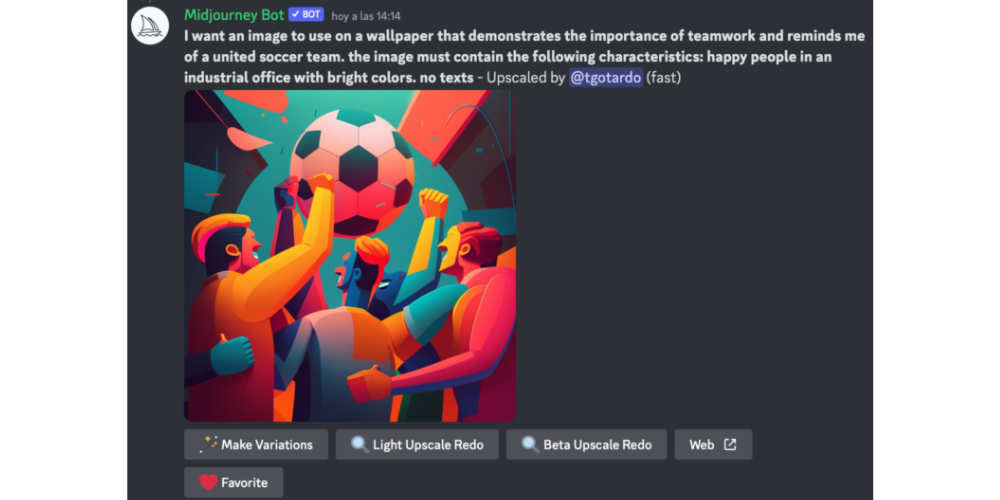
我们回到中途
一旦你确定了你想要的图像类型, 你指的是U1-U4 并以更大的分辨率生成它。 要访问您必须转到 Safari 的图像,请转到 MIDjouyney 页面并注册。 进入后,您可以将其保存在 相册,你可以分享 来自任何社交网络。

如果你做了 一些变体, 这些非常小,特别是在您有 AI 生成的图像中只有一小部分身体或图像有小错误的情况下,它们非常有用。 如果变体让您信服,您可以重复上述过程,将其添加到您的相册中。

